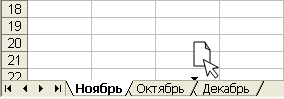Организация данных на листе
Работа с листами
Вставка листа
Во вновь создаваемой книге Microsoft Excel обычно по умолчанию имеется три листа.
Самым простым и наиболее часто применяемым способом вставки в книгу нового листа является использование команды Вставка/Лист. После этого будет вставлен новый лист. Если при вставке было выделено несколько ярлыков листов, то и вставится точно такое же количество новых листов.
Новый лист (листы) будет вставлен слева от текущего. Вставленный лист имеет имя "Лист...". После имени "Лист" стоит цифра. Если в книге нет других листов с именем "Лист", то новый лист будет иметь имя "Лист 1".
Вставку листов отменить невозможно.
Переименование листа
Чтобы переименовать лист, достаточно дважды щелкнуть левой кнопкой мыши по ярлыку переименовываемого листа, после чего имя листа будет выделено черным фоном. Можно также щелкнуть правой кнопкой мыши по ярлыку листа и выбрать команду контекстного меню Переименовать. После этого необходимо ввести новое имя и для подтверждения переименования нажать клавишу клавиатуры Enter или выделить любую ячейку на листе.
Если же требуется отредактировать существующее имя листа, то после двойного щелчка по ярлыку и появления черного фона следует еще раз щелкнуть левой кнопкой мыши по ярлыку так, чтобы в поле ярлыка начал мигать текстовый курсор, и произвести необходимое редактирование. После этого также требуется нажать клавишу клавиатуры Enter или выделить любую ячейку на листе.
В любом случае до подтверждения переименования листа можно нажать клавишу клавиатуры Esc для отказа от переименования.
Имя листа не должно содержать более 31 символа. В именах можно использовать любые символы, кроме : (двоеточие) / \ [ ] ? *. В книге не может быть листов с одинаковыми именами. Нельзя оставлять поле имени незаполненным.
Переименование листов отменить невозможно.
Перемещение листа
Перемещение листа в пределах книги обычно производят перетаскиванием ярлыка листа вдоль линии ярлыков при нажатой левой кнопке мыши. При этом будет перемещаться значок листа и метка вставки ( рис. 15.6). При доведении метки вставки до нужной позиции в книге следует отпустить левую кнопку мыши.
Перемещать можно не только один лист, но и группу листов.
Перемещение листов отменить невозможно.
Копирование листа
Копирование листа в пределах книги обычно производят перетаскиванием ярлыка листа вдоль линии ярлыков при нажатой левой кнопке мыши и нажатой клавише клавиатуры Ctrl. При этом будет перемещаться значок листа со знаком + (плюс) и метка вставки ( рис. 15.7). При доведении метки вставки до нужной позиции в книге следует отпустить левую кнопку мыши, а затем клавишу клавиатуры Ctrl.
При копировании создается новый лист, являющийся полной копией существующего. Новому листу автоматически присваивается имя копируемого листа с добавлением цифры 2 в круглых скобках. Например, при копировании листа Зарплата будет создан новый лист Зарплата (2).
Копировать можно не только один лист, но и группу листов.
Копирование листов отменить невозможно.
Удаление листов
Для удаления листа следует щелкнуть правой кнопкой мыши по ярлыку листа и выполнить команду контекстного меню Удалить. Можно также выполнить команду Правка/Удалить лист.
Пустой (чистый) лист будет удален безоговорочно. Если же на листе имеются данные или когда-либо были какие-либо данные, при попытке удаления выйдет предупреждение ( рис. 15.8). Необходимо нажать кнопку Удалить.
Удалять можно не только один лист, но и группу листов.
Удаление листов отменить невозможно.
Нельзя удалить лист, если он является единственным в книге. После удаления листов в книге должен остаться хотя бы один лист.